Favori Tarayıcınızda Özel Taramayı Nasıl Başlatırsınız?
Çeşitli / / November 28, 2021
Favori Tarayıcınızda Özel Taramayı Nasıl Başlatırsınız: İnternette gezinirken izlerinizi ve izlerinizi geride bırakmak istemiyorsanız, çözüm özel taramadır. Hangi tarayıcıyı kullanırsanız kullanın, internette gizli modda kolayca gezinebilirsiniz. Gizli tarama, sisteminizde depolanan yerel geçmişi ve tarama izlerini tutmadan gezinmeye devam etmenizi sağlar. Ancak bu, işvereninizin veya internet servis sağlayıcınızın ziyaret ettiğiniz web sitelerini izlemesini engelleyeceği anlamına gelmez. Her tarayıcının farklı adlarla kendi özel tarama seçeneği vardır. Aşağıda verilen yöntemler, favori tarayıcılarınızdan herhangi birinde özel göz atmaya başlamanıza yardımcı olacaktır.

İçindekiler
- Favori Tarayıcınızda Özel Taramayı Başlatın
- Google Chrome'da Gizli Taramayı Başlatın: Gizli Mod
- Android ve iOS Mobile'da Gizli Taramayı Başlatın
- Mozilla Firefox'ta Özel Taramayı Başlatın: Özel Tarama Penceresi
- Internet Explorer'da Özel Taramayı Başlatın: InPrivate Tarama
- Microsoft Edge'de Özel Taramayı Başlatın: InPrivate Tarama
- Safari: Özel Tarama Penceresini Başlat
Favori Tarayıcınızda Özel Taramayı Başlatın
Aşağıdaki yöntemleri kullanarak Chrome, Firefox, Edge, Safari ve Internet Explorer'da özel tarama penceresini kolayca başlatabilirsiniz.
Google Chrome'da Gizli Taramayı Başlatın: Gizli Mod
Google Chrome şüphesiz kullanıcılar arasında en çok kullanılan tarayıcılardan biridir. Özel tarama modunun adı “Gizli Mod”. Windows ve Mac'te Google Chrome özel tarama modunu açmak için aşağıdaki adımları izleyin
1. Windows veya Mac'te özel simgeye tıklamanız gerekir. Menü tarayıcının sağ üst köşesine yerleştirilir - pencereler, Olacak üç nokta ve Mac, Olacak üç satır.
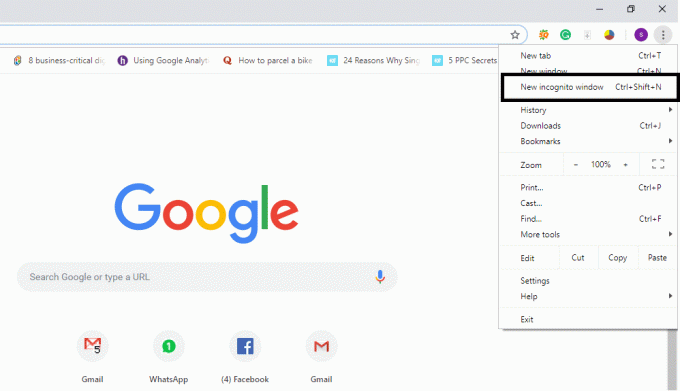
2. Burada “seçeneğini alacaksınız”Yeni Gizli Mod”. Sadece bu seçeneğe tıklayın ve özel taramaya başlamaya hazırsınız.
VEYA
Doğrudan “ tuşuna basabilirsiniz.Komut + Üst Karakter + NMac'te ” ve “Ctrl + Üst Karakter + N” Windows'ta doğrudan özel tarayıcıyı açmak için.

Özel tarayıcıda gezindiğinizi onaylamak için, bir gizli mod penceresinin sağ üst köşesindeki şapkalı adam. Gizli modda çalışmayacak tek şey, uzantılarınız Gizli modda izin ver olarak işaretleyene kadar. Ayrıca, sitelere yer işareti koyabilecek ve dosyaları indirebileceksiniz.
Android ve iOS Mobile'da Gizli Taramayı Başlatın
Cep telefonunuzda chrome tarayıcı kullanıyorsanız (iPhone veya Android), tarayıcının sağ üst köşesine tıklamanız yeterlidir. üç nokta Android'de ve üzerine tıklayın alttaki üç nokta iPhone'da ve “Yeni Gizli Mod”. İşte bu, sörf yapmanın keyfini çıkarmak için özel tarama safarisine gitmekte fayda var.

Mozilla Firefox'ta Özel Taramayı Başlatın: Özel Tarama Penceresi
Google Chrome gibi, Mozilla Firefox özel tarayıcısını çağırır “Özel Tarama”. Firefox'un sağ üst köşesinde bulunan üç dikey çizgiye (Menü) tıklamanız ve “Yeni Özel Pencere”.

VEYA
Ancak, Özel Tarama penceresine “ tuşuna basarak da erişebilirsiniz.Ctrl + Üst Karakter + PWindows'ta ” veya “Komut + Üst Karakter + P” bir Mac PC'de.
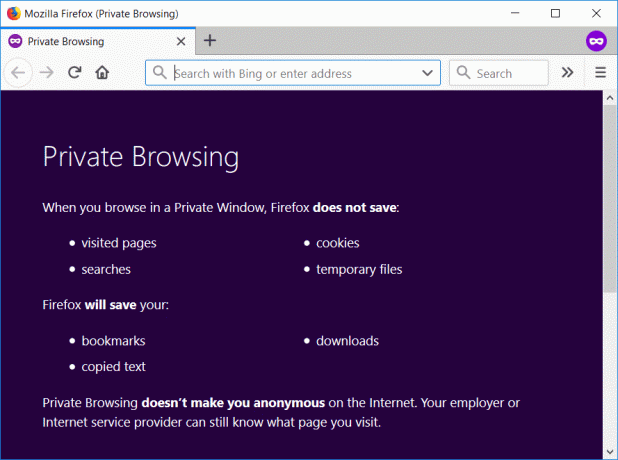
Özel bir pencerede bir sağ köşede bir simge ile tarayıcının üst bölümünde mor bant.
Internet Explorer'da Özel Taramayı Başlatın: InPrivate Tarama
Yine de, internet gezgini popülerlik zayıf ama yine de bazı insanlar onu kullanıyor. Internet Explorer özel tarama modu, InPrivate Tarama olarak adlandırılır. Gizli tarama moduna erişmek için sağ üst köşedeki dişli simgesine tıklamanız gerekir.
Adım 1 – üzerine tıklayın Dişli simgesi sağ üst köşeye yerleştirilir.
Adım 2 – üzerine tıklayın Emniyet.
3. Adım – Seçin Gizli Tarama.
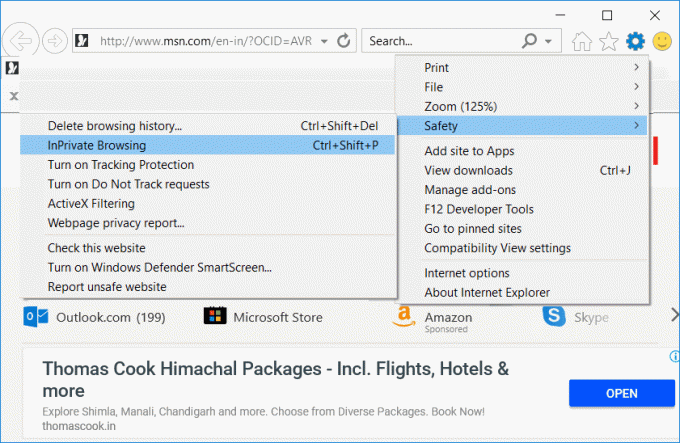
VEYA
Alternatif olarak InPrivate tarama moduna “ tuşuna basarak erişebilirsiniz.Ctrl + Üst Karakter + P”.

Özel tarama moduna eriştiğinizde, kontrol ederek onaylayabilirsiniz. tarayıcının konum çubuğunun yanındaki mavi kutu.
Microsoft Edge'de Özel Taramayı Başlatın: InPrivate Tarama
Microsoft Kenarı Microsoft tarafından başlatılan ve Windows 10 ile birlikte gelen yeni bir tarayıcıdır. IE gibi, bunda da özel tarama InPrivate olarak adlandırılır ve aynı işlemle erişilebilir. Ya üç noktayı (Menü) tıklayın ve “Yeni InPrivate penceresi” veya sadece “ tuşuna basınCtrl + Üst Karakter + P” erişmek için Microsoft Edge'de InPrivate Tarama.

Tüm sekme gri renkte olacak ve göreceksin "Özel” yazısının sol üst köşesinde mavi bir arka plan üzerine yazılmıştır. özel tarama penceresi.

Safari: Özel Tarama Penceresini Başlat
kullanıyorsanız Safari tarayıcısıÖzel taramanın tedarikçisi olarak kabul edilen, özel taramaya kolayca erişebilirsiniz.
Mac Cihazında:
Özel Pencereye bir dosya menüsü seçeneğinden erişilecek veya sadece “ tuşuna basılacaktır.Shift + Komut + N”.
Özel pencere tarayıcısında konum çubuğu gri renkte olacaktır. Google Chrome ve IE'den farklı olarak, uzantılarınızı Safari özel penceresinde kullanabilirsiniz.
iOS cihazında:
Bir iOS cihazı kullanıyorsanız – iPad veya iPhone ve Safari tarayıcısında özel modda gezinmek istiyorsanız, seçeneğiniz de var.
Adım 1 – üzerine tıklayın Yeni sekme sağ alt köşede belirtilen seçenek.
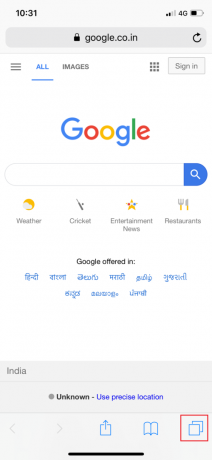
Adım 2 – Şimdi bulacaksınız Özel seçenek sol alt köşede.

Özel mod etkinleştirildiğinde, tüm tarama sekmesi gri renge dönüşecektir.

Fark edebileceğimiz gibi, tüm tarayıcıların özel tarama seçeneğine erişmek için benzer yolları vardır. Ancak, bir fark var, aksi takdirde hepsi aynı. Özel tarayıcıya erişmenin arkasında, yalnızca tarama geçmişinizin izlerini veya izlerini gizlemekle kalmayıp, birkaç neden olabilir. Yukarıda belirtilen yöntemleri takip ederek, belirtilen tarayıcılardan herhangi birinde özel tarama seçeneklerine kolayca erişebilirsiniz.
Tavsiye edilen:
- Kaliteyi Kaybetmeden Video Dosyalarını Sıkıştırın [2019]
- Herhangi bir yazılım olmadan yıldız işaretinin arkasındaki Gizli Şifreleri ortaya çıkarın
- Windows 10'da Dokunmatik Ekranı Devre Dışı Bırak [KILAVUZ]
- Windows 10'da Maksimum Ses Sınırını Ayarlayın
Umarım yukarıdaki adımlar yardımcı olmuştur ve şimdi kolayca yapabilirsiniz Favori Tarayıcınızda Özel Taramayı Başlatın, ancak bu eğitimle ilgili hala herhangi bir sorunuz varsa, bunları yorum bölümünde sormaktan çekinmeyin.



